اكتسبت ChatGPT براعتها ك الذكاء الاصطناعي توليدي قادر على مساعدة البشر في مجموعة واسعة من مهام الاتصال الكتابي. من المحتمل أنك سمعت أيضا أن ChatGPT يمكنه البرمجة وإنشاء الموسيقى وإنجاز عدد لا يحصى من المآثر الرائعة الأخرى. يمكن ل GPT-4 تحديد المكونات الموجودة في ثلاجتك وابتكار وصفة على الفور باستخدامها. مع وضع هذه القدرات في الاعتبار ، قد تجد نفسك الآن تتساءل: ما الذي يمكن أن تحققه ChatGPT أيضا؟ ماذا عن استخدام ChatgPT لصنع PPT؟ هل يمكن ل ChatGPT إنشاء عرض تقديمي باور بوينت؟
هل يمكن ل ChatGPT إنشاء عرض تقديمي باور بوينت؟
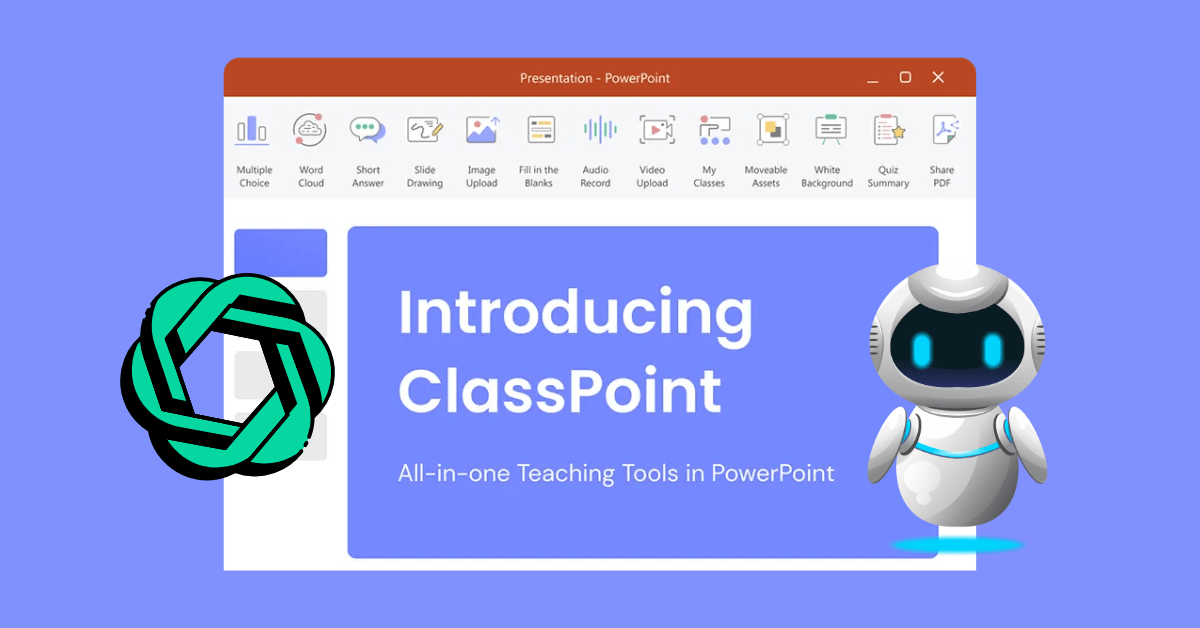
نعم ، يمكن بالتأكيد. يمكن استخدام ChatGPT في عملية إنشاء عروض PowerPoint التقديمية من خلال المساعدة في إنشاء مخطط تفصيلي ، وصياغة محتوى الشرائح ، وإنشاء رموز VBA لأتمتة إنشاء الشرائح ، وتقديم اقتراحات الصور لتحسين شرائح PowerPoint الخاصة بك.
في المقالة التالية ، سنفتح القدرات الأقل شهرة ل ChatGPT والتي تعد مصدرا للدسيسة بالنسبة للكثيرين. نحن مستعدون للخوض ليس فقط في واحد أو اثنين ، ولكن بالأحرى 4 طرق لاستخدام ChatGPT لإنشاء عرض تقديمي ل PowerPoint – وهي عملية غالبا ما يعتبرها الكثيرون مملة وغير ممتعة.
انضم إلينا في هذه الرحلة بينما نستكشف كيف أن هذه الأعجوبة الذكاء الاصطناعي لديها القدرة على إعادة تشكيل الطريقة التي نتصور بها عروض PowerPoint التقديمية ونقدمها بالكامل. 😎
لماذا تستخدم ChatGPT لإنشاء عروض PowerPoint التقديمية؟
أعني ، لماذا لا؟
تقليديا ، يتطلب إنشاء عرض تقديمي ل PowerPoint استثمارا كبيرا للوقت والجهد. من صياغة المحتوى وتحسين الهيكل إلى اختيار المرئيات وإتقان التصميم ، لم تتطلب كل خطوة اهتماما دقيقا فحسب ، بل تطلبت أيضا الوقت.
تخيل وجود مساعد طيار جاهز بالفعل في خدمتك ، يترجم المفاهيم أو الأفكار التي تفكر فيها إلى عرض تقديمي متماسك. هذا هو بالضبط المكان الذي يظهر فيه ChatGPT كأداة تحويلية. بالطبع ، توفير الوقت هو جانب واحد فقط. هناك ، في الواقع ، العديد من المزايا الأخرى لاستخدام ChatGPT لعروض PowerPoint التقديمية:
- استكشاف الأفكار وتوسيعها: تقدم ChatGPT يد العون في العصف الذهني والتوسع في الأفكار ، مما يضمن أن عرضك التقديمي يوفر معلومات شاملة ومجموعة من وجهات النظر.
- أفكار واضحة وموجزة: يضمن ChatGPT توصيل أفكارك بوضوح وإيجاز ، من خلال مساعدتك في التعبير عن المفاهيم المعقدة بعبارات بسيطة.
- نغمة وجودة عرض موحدة: يساعد ChatGPT في الحفاظ على نغمة وجودة متسقة طوال العرض التقديمي ، مما يرفع من التماسك العام والاحتراف للمحتوى الخاص بك.
- لغة مصقولة: يقلل ChatGPT من الأخطاء النحوية واللغوية ، مما يزيل في النهاية القلق من العيوب والأخطاء النحوية في عروضك التقديمية.
- سرد القصص المقنع: تعني القدرات السردية ل ChatGPT أيضا أنه يمكنك صياغة قصص مقنعة يتردد صداها بعمق مع جمهورك.
- تحسينات سهلة: بفضل قدرة ChatGPT على إنشاء المحتوى بسرعة ، فإنه يجعل التغييرات أو المراجعات في اللحظة الأخيرة عملية سريعة وسهلة.
- العناصر المرئية المحسنة: تجاوز النص ، يمكن ل ChatGPT أيضا اقتراح الصور والرسوم البيانية والمخططات ذات الصلة التي تتوافق مع روايتك ، مما يثري الجاذبية المرئية ومشاركة الجمهور.
كيفية استخدام ChatGPT لإنشاء عرض تقديمي باور بوينت
الآن ، بعد أن علمنا أنه يمكن استخدام ChatGPT لإنشاء عرض تقديمي ل PowerPoint ، دعنا نتعمق مباشرة في الطرق المختلفة التي يمكنه القيام بها.
🔥 الطريقة # 1 استخدم ChatGPT لإنشاء مخطط الشرائح ومحتوى الشرائح
تتضمن الطريقة الأولى استخدام ChatGPT لصياغة مخطط العرض التقديمي. من خلال تزويد ChatGPT بالموضوع والنقاط الرئيسية التي ترغب في تغطيتها في العرض التقديمي الخاص بك ، يمكن ل ChatGPT إنشاء هيكل منظم لعرضك التقديمي بسرعة.
نوصي باستخدام موجه ChatGPT بالتنسيق التالي: "أنت خبير في [field/topic]. اكتب مخططا تفصيليا لعرض PowerPoint تقديمي يغطي ما يلي [topics]. أصنعها[number] من الشرائح. "
هنا مثال:
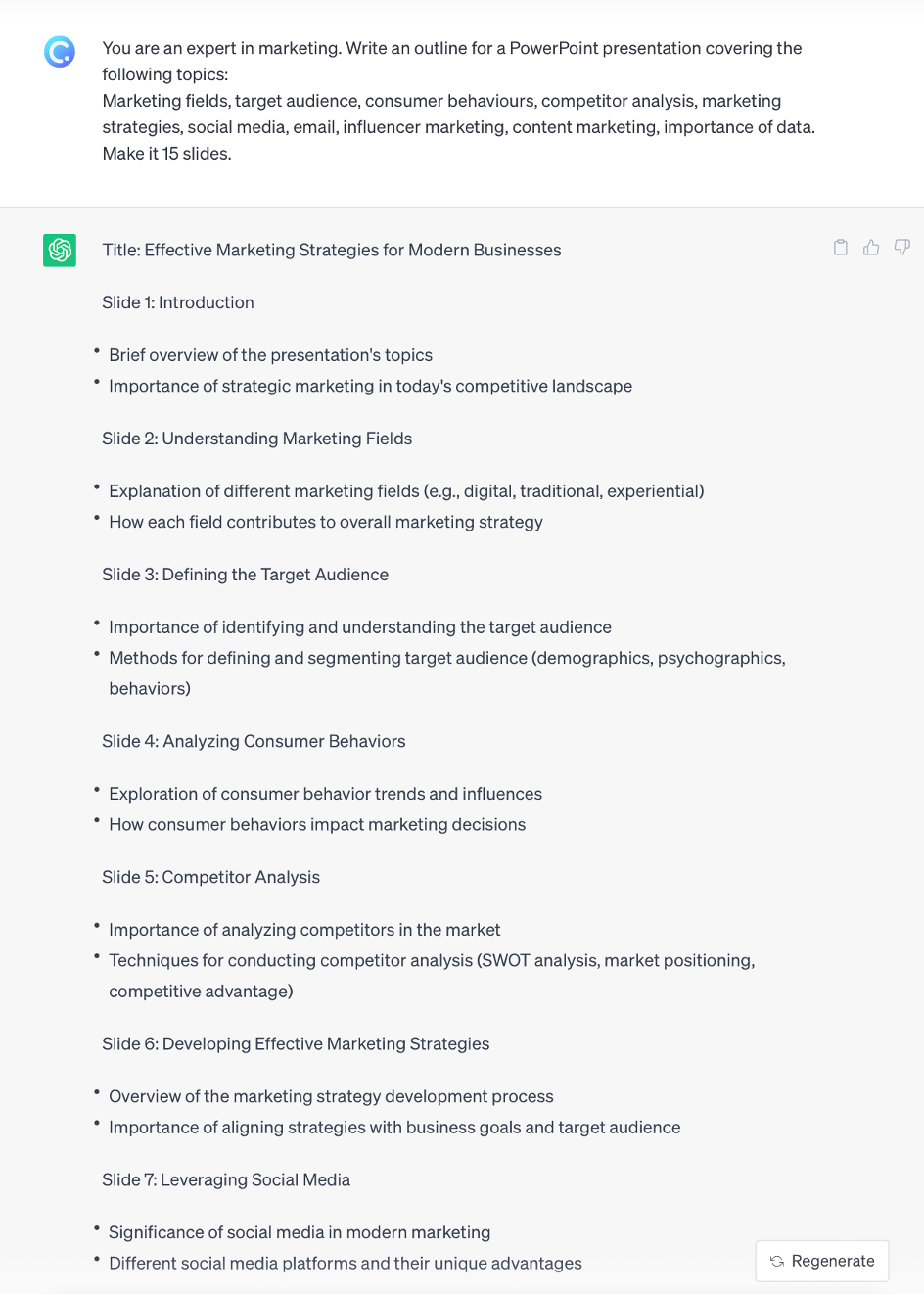
بمجرد أن يقوم ChatGPT بإنشاء مخطط الشرائح لك ، يصبح سقالة يمكنك من خلالها بناء محتوى كل شريحة.
إنشاء محتوى شرائح PowerPoint باستخدام ChatGPT
مع وجود تسلسل واضح من الموضوعات والموضوعات الفرعية ، يمكنك زيادة تسخير قدرات ChatGPT من خلال توجيهها للتوسع في كل نقطة من هذه النقاط. من خلال تقديم مطالبات أو أسئلة موجزة ، يمكنك توجيه ChatGPT لإنشاء محتوى مفصل لكل شريحة.
نوصي باستخدام موجه ChatGPT بالتنسيق التالي: "توسع في كل موضوع من الموضوعات الفرعية التي قدمتها سابقا. يمكنك التفكير في توضيح الأفكار الرئيسية ، وتقديم أمثلة داعمة وشرح أي تفاصيل تعتقد أنها ستعزز فهم الجمهور للموضوع ".
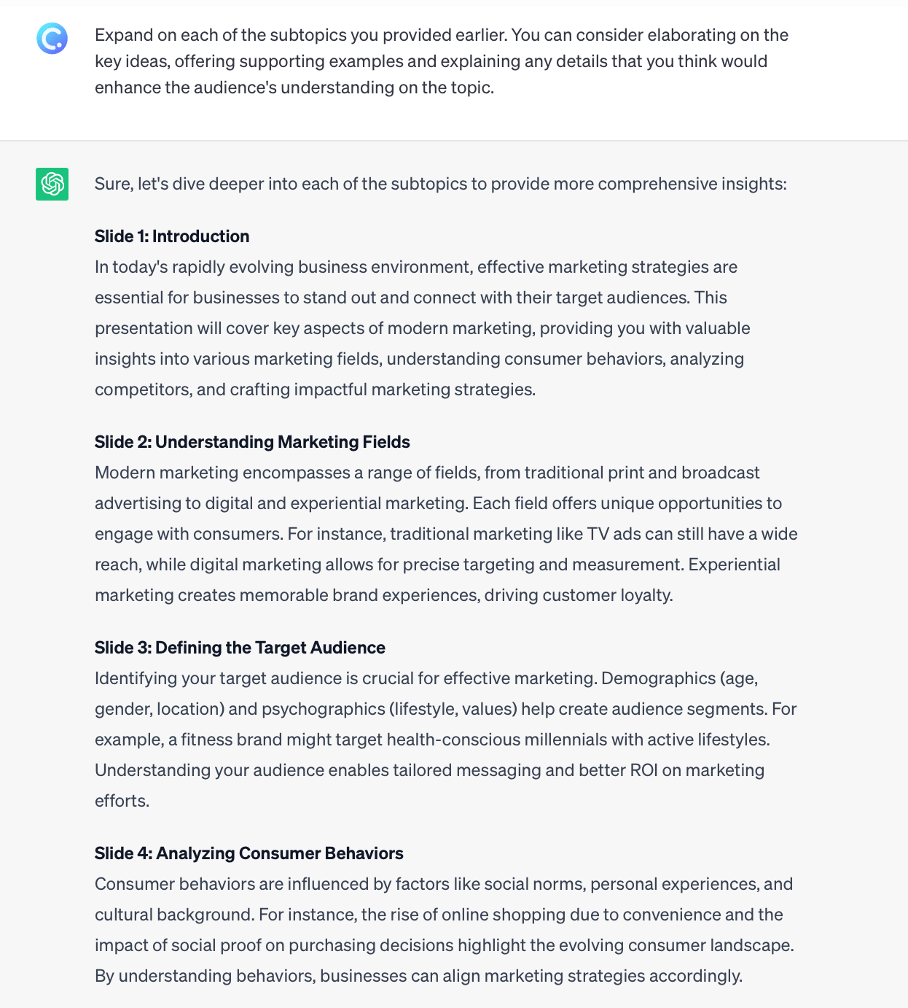
يمكنك دائما أن تطلب من ChatGPT صياغة محتوى الشرائح بالتنسيق الذي تريده ، وتوسيع التفاصيل:
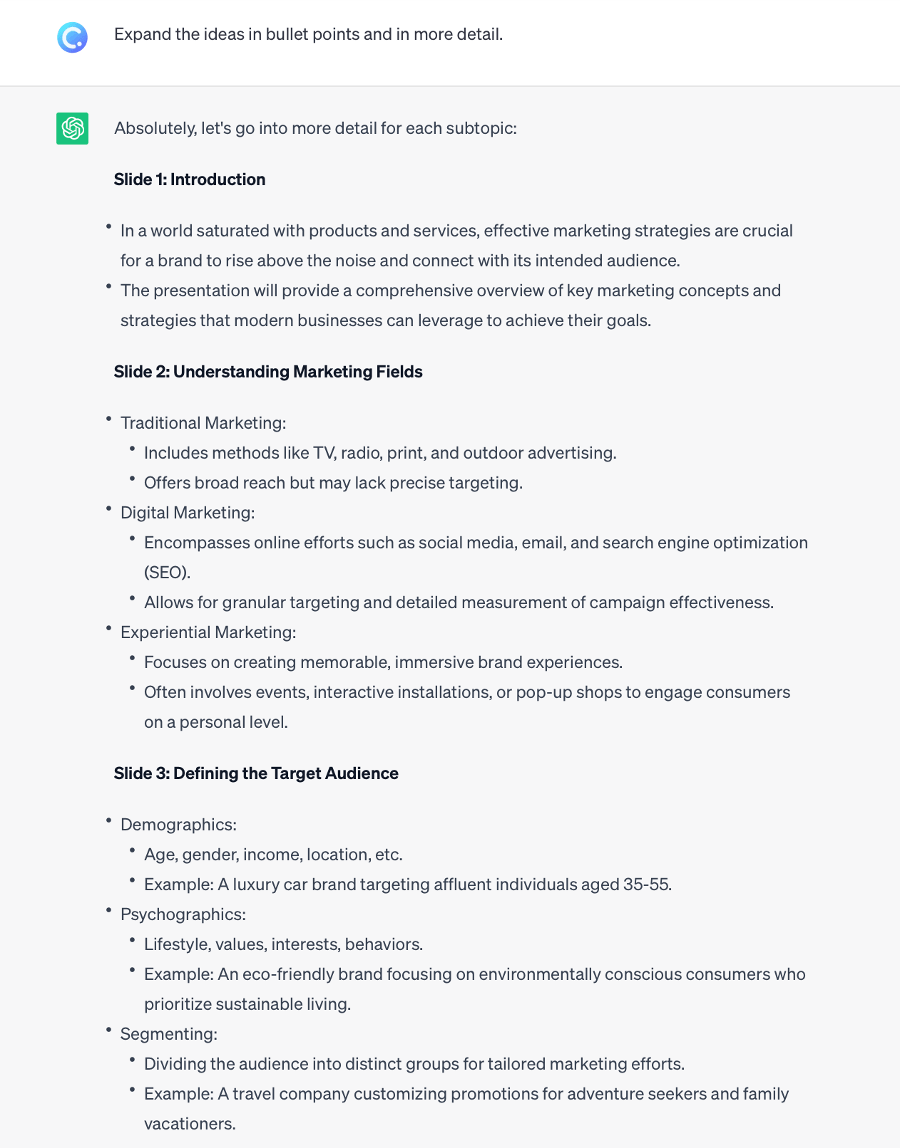
بمجرد حصولك على محتوى الشرائح ، يمكنك نقل هذه المواد بسلاسة إلى عرض PowerPoint التقديمي. انسخ والصق النص الذي تم إنشاؤه الذكاء الاصطناعي على الشرائح المعنية ، باتباع المخطط التفصيلي والهيكل الذي أنشأه ChatGPT لك.
نصيحة للمحترفين: يمكنك أتمتة عملية نقل محتوى الشرائح إلى PowerPoint باستخدام Microsoft Word.
كيفية إدراج مستند Word في PowerPoint؟
بعد لصق محتوى الشرائح الذي تم إنشاؤه بواسطة ChatGPT في Microsoft Word ،
الخطوة 1: افتح مستند Word
افتح مستند Word الذي تريد تحويله إلى عرض تقديمي في PowerPoint في Word.
بدلا من ذلك ، الصق محتوى الشرائح الذي تم إنشاؤه بواسطة ChatGPT في Microsoft Word.
الخطوة 2: تنسيق النص
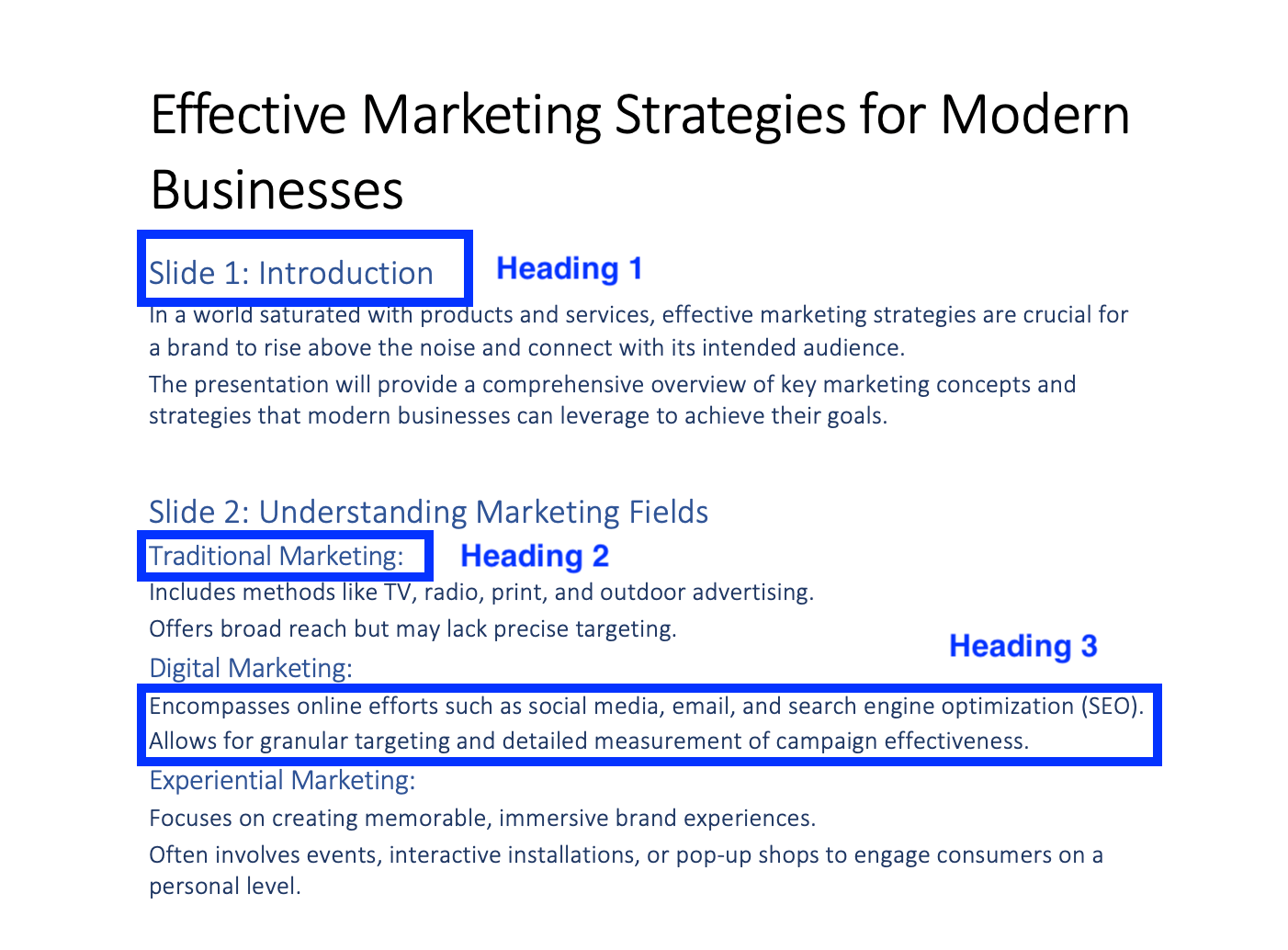
امسح كل التنسيقات الموجودة للنص وقم بتنسيق النص بحيث يحاذي العنوان 1 عنوان الشريحة والعنوان 2 مع العنوان الفرعي للشريحة والعنوان 3 مع النص الأساسي.
الخطوة 3: تصدير إلى PowerPoint (Windows)
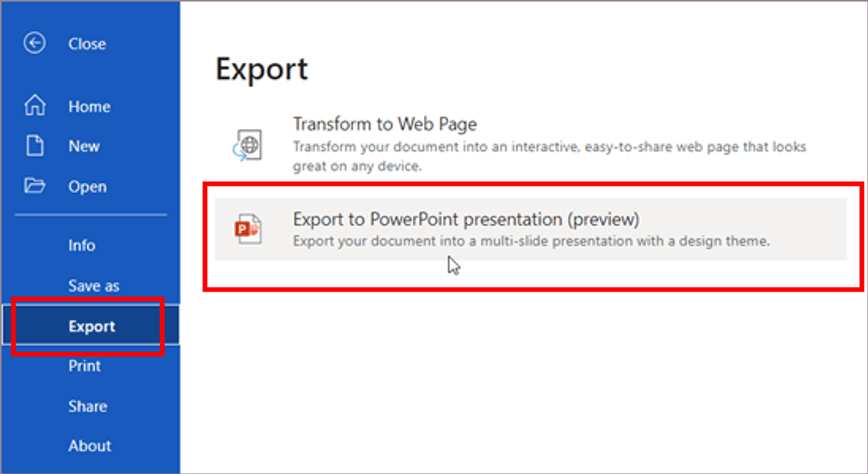
إذا كنت تستخدم نظام التشغيل Windows، فانتقل إلى ملف > تصدير > تصدير إلى عرض PowerPoint التقديمي. بمجرد الانتهاء من ذلك ، حدد “فتح العرض التقديمي”.
الخطوة 4: تصدير إلى PowerPoint (Mac)
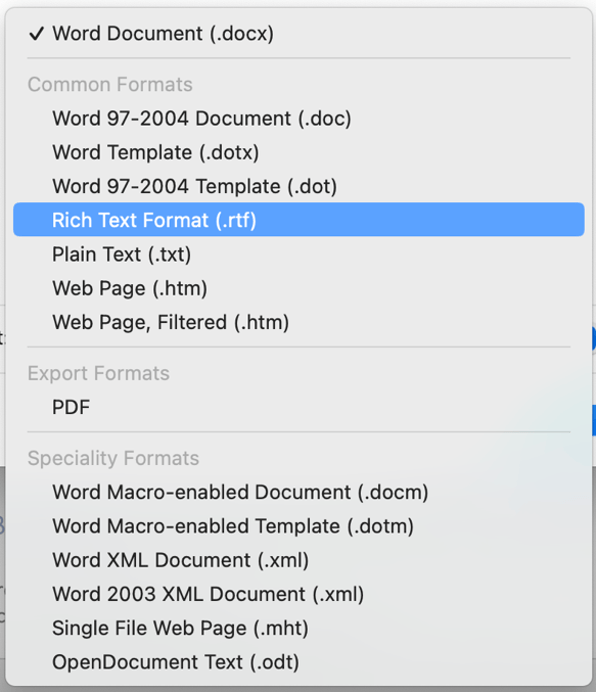
إذا كنت تستخدم نظام التشغيل Mac ، فاحفظ المستند بتنسيق نص منسق (.rtf) ، وافتح PowerPoint وأدرج > المخطط التفصيلي.
هذا كل شيء! هنا هو المنتج النهائي:
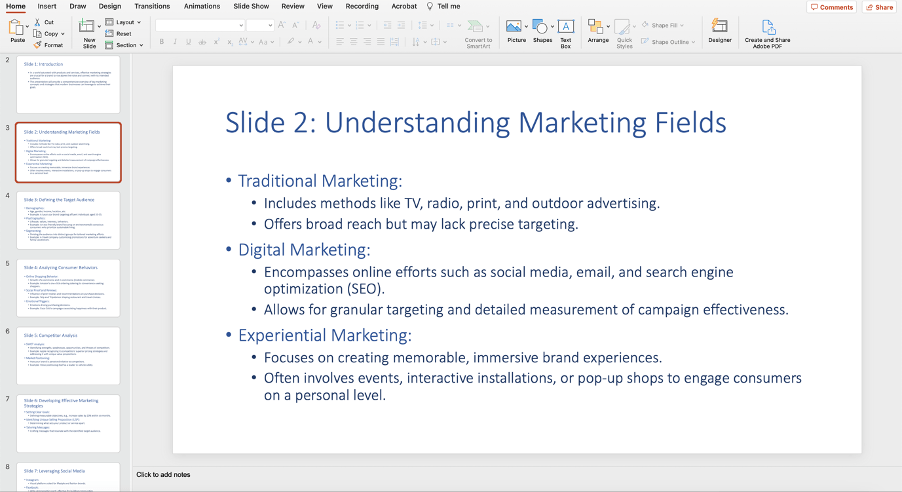
بالطبع ، هذا عرض تقديمي نصي فقط لا يزال يتطلب منك إضافة عناصر التصميم ومحتوى الوسائط وضبط التخطيط للجاذبية المرئية.
🔥 الطريقة # 2 استخدم ChatGPT لأتمتة إنشاء العروض التقديمية باستخدام رموز VBA
الطريقة التالية تبسط النهج الأول في بضع نقرات فقط. يتضمن استخدام ChatGPT لإنشاء سلسلة من رموز VBA ، والتي يمكنك إضافتها بعد ذلك إلى PowerPoint لترجمتها إلى شرائح فردية. بمعنى آخر ، لا تحتاج إلى توجيه ChatGPT لإنشاء مخططات شرائح ، ثم إنشاء محتوى شريحة ، وإضافتها إلى Microsoft Word ، وأخيرا نقلها إلى PowerPoint.
لكن أولا ، ما هو VBA؟
VBA ، أو Visual Basic for Applications باختصار ، هي لغة برمجة كمبيوتر من Microsoft تستخدم لتسهيل أتمتة وظائف معالجة بيانات مجموعة Microsoft المتكررة ، مثل إنشاء رسوم بيانية وتقارير مخصصة. في هذه الحالة ، يمكن أيضا استخدام VBA لأتمتة عملية إنشاء الشرائح في PowerPoint باستخدام ChatGPT ، وهي الذكاء الاصطناعي يمكنها فهم ومعالجة كل من اللغة والرموز البشرية.
ستكون مطالبة ChatGPT التي ستحتاجها هي: "اكتب لي رموز VBA PowerPoint على [topic]. أصنعها[number] الشرائح. "
سيقوم ChatGPT بإنشاء رموز يمكنك إدخالها في محرر Visual Basic في PowerPoint ، وهي واجهة تسمح لك بكتابة وتحرير البرامج النصية المخصصة التي تعمل على أتمتة الإجراءات في PowerPoint. يعد محرر Visual Basic جزءا من أدوات التطوير في PowerPoint.
هنا عينة من الإخراج:
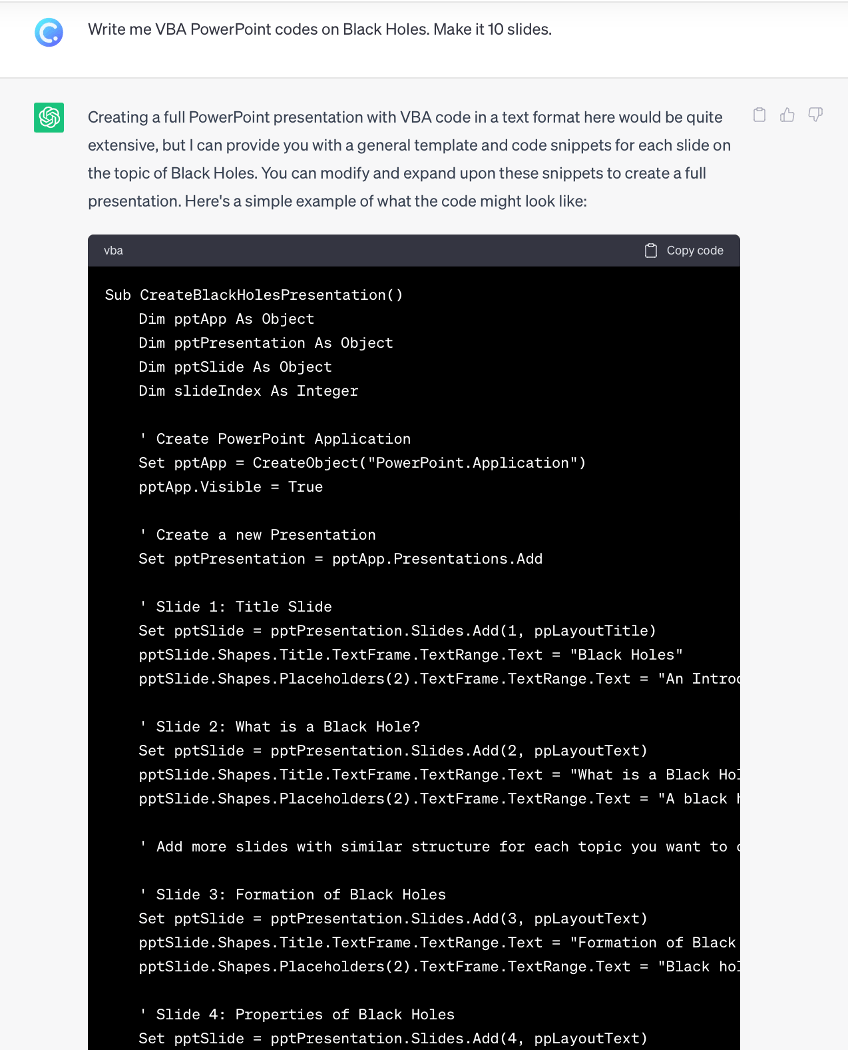
تشغيل رموز VBA على PowerPoint
انسخ الرموز التي تم إنشاؤها بواسطة ChatGPT.
وافتح واجهة محرر Visual Basic في PowerPoint بالانتقال إلى أدوات > الماكرو > محرر Visual Basic على Mac ، أو المطور > Visual Basic على Windows.
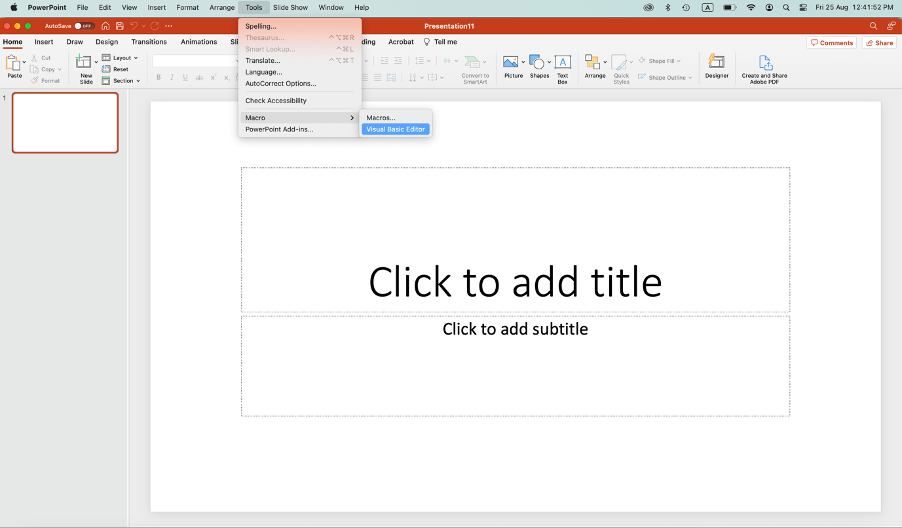
إذا كانت هذه هي المرة الأولى التي تقوم فيها بالوصول إلى أدوات المطور في PowerPoint ، لتمكين محرر Visual Basic ، انتقل إلى "الملفات" > "خيارات" > "تخصيص الشريط" > "علامات التبويب الرئيسية" ، وقم بتمكين خيار "المطور". اختصار لوحة المفاتيح لتمكين محرر Visual Basic هو Alt + F11.
ثم انقر فوق “إدراج وحدة” ، والصق الرموز ، ثم انقر فوق “تشغيل”.
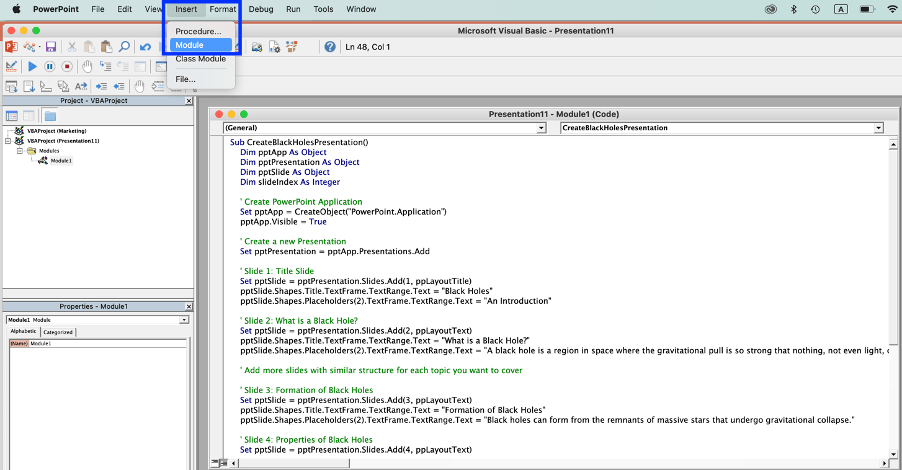
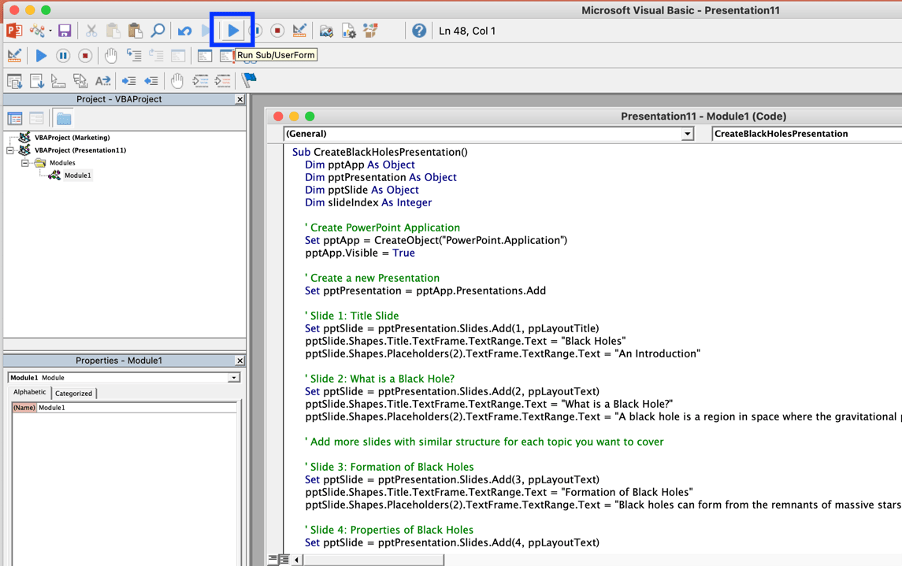
هنا هو الإخراج:
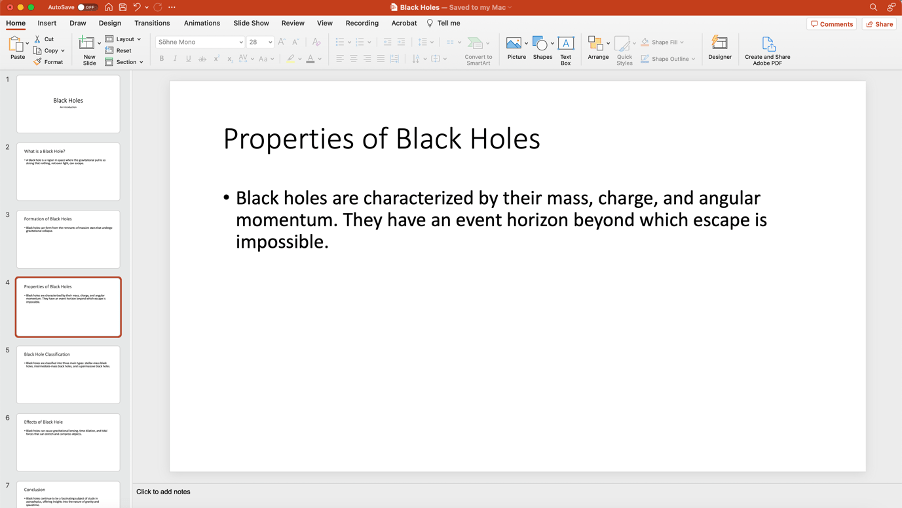
حسنا ، أنا أعرف ما تفكر فيه. تبدو الشرائح بسيطة وأساسية. لكن لا تقلق ، لأننا نعرف طريقة لإنشاء تصميمات وتخطيطات سريعة في PowerPoint باستخدام مصمم PowerPoint الأصلي الذي يعمل بنظام الذكاء الاصطناعي.
تصميم الشرائح باستخدام مصمم PowerPoint
يمكنك PowerPoint Designer من تحويل الشرائح ذات المظهر العادي إلى عرض تقديمي مصقول دون عناء ، عن طريق إضافة الصور وتقديم اقتراحات التخطيط والتصميم.
ما الذي يمكن أن يفعله مصمم PowerPoint؟
- إضافة صورة وتصميم إلى شريحة العنوان
- تحويل النص في شكل قوائم أو عمليات أو مخططات زمنية إلى رسم
- تنظيم الصور والنصوص في تخطيطات احترافية
- تقديم اقتراحات التخطيط
إليك كيفية الوصول إلى مصمم PowerPoint. ما عليك سوى التوجه إلى علامة التبويب “تصميم” في شريط PowerPoint وتحديد جزء المصمم على الجانب الأيمن من شاشتك.
وإليكم الأمر – شريحة مصقولة على الفور ، تم تحقيق كل ذلك ببضع نقرات فقط!
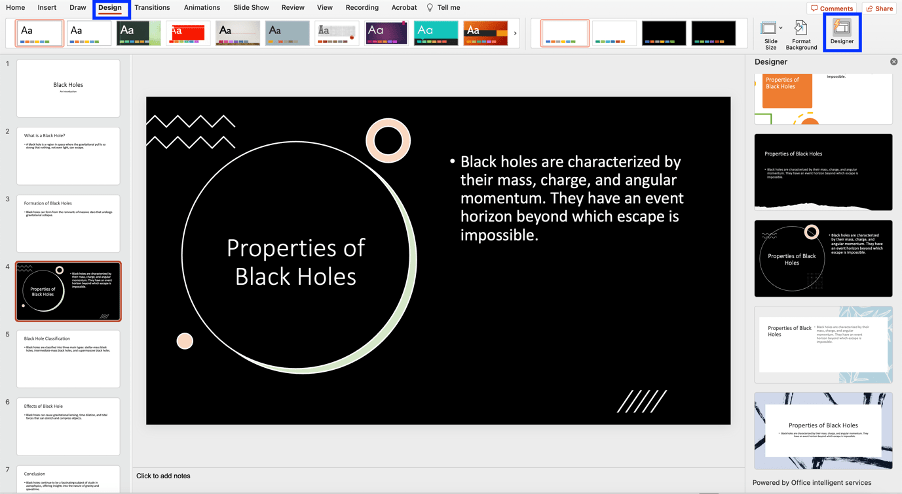
🔥 الطريقة # 3 استخدم ChatGPT لأتمتة إنشاء العروض التقديمية باستخدام AIRPRM
هذه الطريقة هي الأبسط بين جميع الأساليب التي ناقشناها حتى الآن. لا توجد مطالبات ChatGPT ضرورية. لقد وجدنا أداة تحتوي على مطالبات ChatGPT جاهزة. ها AIRPRM ، أداة تقدم قوالب مطالبة ChatGPT جاهزة لراحتك.
ما هو AIRPRM؟
AIRPRM هو امتداد متصفح Chrome مصمم ل ChatGPT. يوفر مجموعة واسعة من قوالب المطالبة التي يمكن دمجها مع ChatGPT لإنتاج محتوى من الدرجة الأولى يتوافق مع السياقات والتطبيقات المختلفة. يمكنك إضافة الإضافة إلى متصفح Chrome هنا.
بمجرد تثبيت الامتداد على متصفحك ، ستلاحظ تحولا كاملا لواجهة ChatGPT الخاصة بك. ستحتوي واجهة ChatGPT الخاصة بك الآن على مجموعة متنوعة من الخيارات والقوالب تحت تصرفك.
اكتب “PowerPoint” في شريط البحث لسحب مطالبات AIRPRM ChatGPT المتعلقة ب PowerPoint.
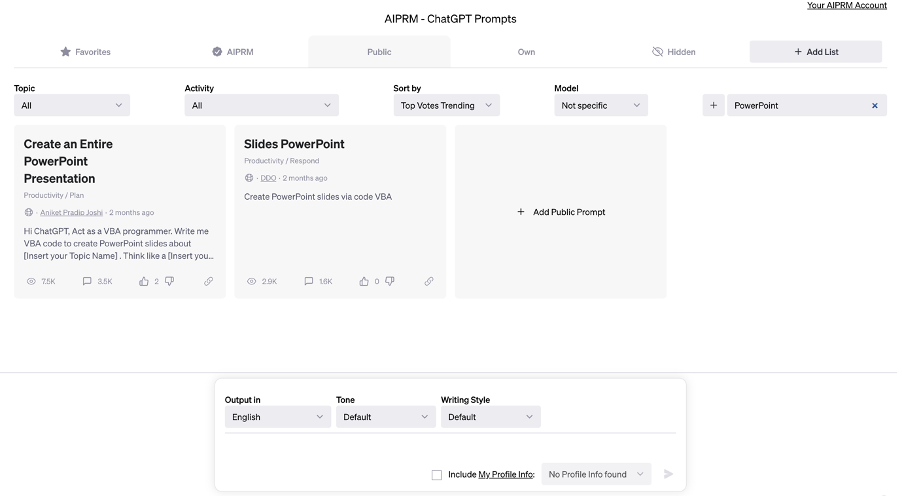
بعد ذلك ، في شريط الدردشة ، ما عليك سوى اتباع التنسيق المقدم وإضافة موضوع العرض التقديمي بالإضافة إلى تعليمات VBA. ثم انقر فوق إنشاء وشاهد ChatGPT يقوم بسحره.
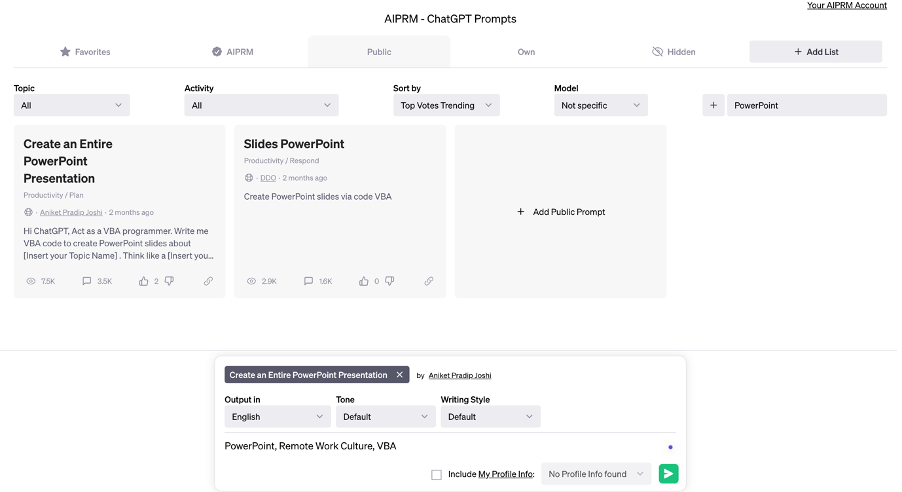
الإخراج هو بالضبط نفس ما نحصل عليه في الطريقة # 2 عندما وجهنا ChatGPT مع موجه خاص بنا. باستثناء هذه الحالة ، لا تحتاج حتى إلى قضاء بعض الوقت في العصف الذهني على المطالبة لتقديمها إلى ChatGPT. لقد حصلت AIRPRM على تغطية ذلك لك.
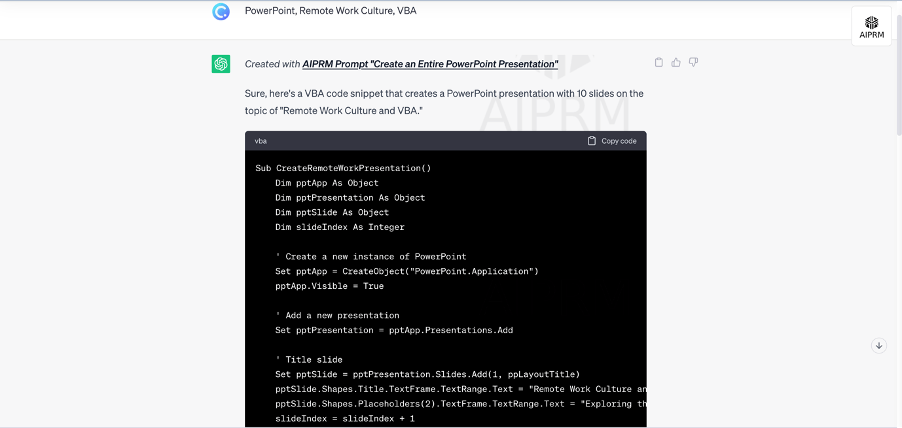
بمجرد قيام ChatGPT بإنشاء رموز VBA ، اتبع نفس الخطوات الموضحة في الطريقة # 2 للصق التعليمات البرمجية في محرر Visual Basic في PowerPoint. بعد ذلك ، قم بتشغيل التعليمات البرمجية لأتمتة عملية إنشاء الشرائح.
🔥 الطريقة # 4 استخدم ChatGPT لإنشاء اقتراحات صور الشرائح

حسنا ، في هذه المرحلة ، قد تتساءل عما إذا كان الأمر يستحق استخدام ChatGPT لإنشاء عروض تقديمية PowerPoint على الإطلاق ، مع الأخذ في الاعتبار أن الإخراج الذي تم إنشاؤه بواسطة ChatGPT حتى الآن يعتمد تماما على النص ويفتقر إلى الجاذبية المرئية. نحن نشجعك على مواصلة القراءة ، حيث تتضمن الطريقة الرابعة والأخيرة استخدام ChatGPT لبث عرض PowerPoint التقديمي بطبقة من الإثارة البصرية.
في حين أن ChatGPT هو في الأساس روبوت محادثة قائم على النص لا يمكنه إنتاج الصور ، فإن هذه الطريقة تستلزم الجمع بين ChatGPT وأدوات إنشاء النص إلى الفن مثل Midjourney و Stable Diffusion و Dall-E وغيرها الكثير. الهدف هو إنشاء اقتراحات للصور يمكنها تحسين عرض PowerPoint التقديمي بسلاسة.
إليك كيفية استخدام ChatGPT لإضافة صور إلى الشرائح بمجرد إنشاء المحتوى المستند إلى النص بمساعدة ChatGPT (باستخدام إحدى الطرق المذكورة أعلاه).
استخدم المطالبة: "اقترح أي صور ليتم تضمينها في الشرائح لتحسين الجاذبية المرئية. قم أيضا بتوفير مطالبات Midjourney (أو أي منشئ آخر لتحويل النص إلى فن) للصور التي اقترحتها ".
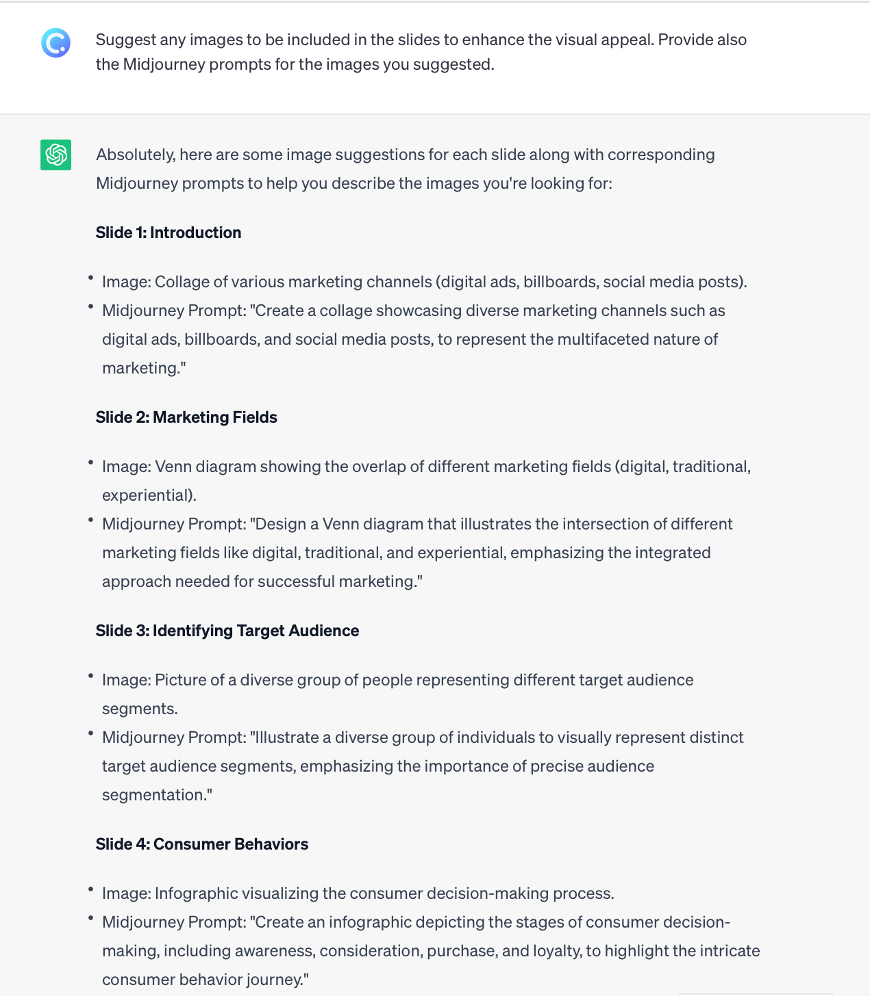
ستوجه هذه المطالبة ChatGPT في إنشاء قائمة بالمطالبات المناسبة لإدخالها في أداة مولد تحويل النص إلى فن لإنشاء الصور.
بمجرد أن تكون راضيا عن الفن أو الصور التي تم إنشاؤها بواسطة منشئ تحويل النص إلى فن ، قم بتنزيل الصور ليتم تضمينها في عرض PowerPoint التقديمي. يمكنك تحسين تخطيط الشرائح أو مظهرها باستخدام مصمم PowerPoint.
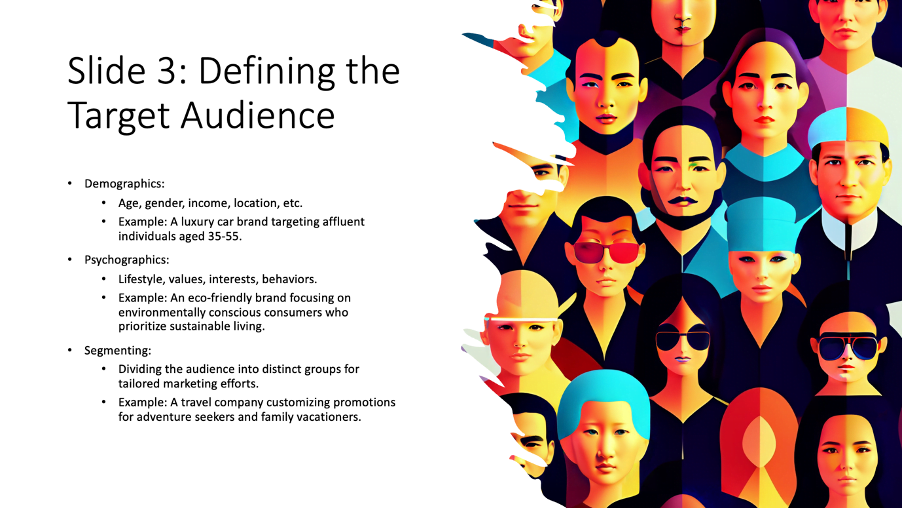
نوصيك أيضا بإضافة عناصر تفاعلية مثل الاختبارات والألعاب إلى شرائح PowerPoint بمجرد إنشاء المحتوى ، حيث تشير دراسة إلى أن غالبية 68٪ من الأفراد يعتقدون أن العروض التقديمية التفاعلية تترك انطباعا دائما.
يعتقد 68٪ من الأفراد أن العروض التقديمية التفاعلية تترك انطباعا دائما.
Duarte.com
إذا كنت تبحث عن طرق بديلة لأتمتة عملية إنشاء عرض PowerPoint التقديمي ، وهي طرق يمكنها إنشاء شرائح جذابة بصريا على الفور كاملة مع التصميمات والصور ، فقم بإلقاء نظرة على أفضل 11 مولد الذكاء الاصطناعي PowerPoint مجاني في عام 2023. يمكن أن توفر هذه الأدوات قفزة ملحوظة في الكفاءة والجماليات ، مما يحدث ثورة في طريقة إنشاء عروض PowerPoint التقديمية.
إذا كنت ترغب في المغامرة خارج ChatGPT ، فإليك قائمة ب 46 بديلا ل ChatGPT يمكن أن توفر لك مجموعة متنوعة من القدرات والحلول. هل لديك المزيد من الاستفسارات حول ChatGPT؟ تحقق مما إذا كان قد تم الرد عليها هنا في الأسئلة الشائعة حول ChatGPT النهائي.
ملخص
لذا ، هل يمكن ل ChatGPT إنشاء عرض تقديمي باور بوينت؟ بالتأكيد ، نعم ونعم!
من إنشاء المخططات والمحتوى إلى أتمتة إنشاء الشرائح باستخدام أكواد VBA ، والاستفادة من AIRPRM للأتمتة السريعة ، وفي النهاية تقديم اقتراحات الصور ، أحدثت ChatGPT ثورة حقيقية في إنشاء العروض التقديمية. إذا كنت لا تستخدم ChatGPT لتبسيط عملية تقديم عرض PowerPoint التقديمي ، فأنت في عداد المفقودين!
لذا ، استفد من الدليل التفصيلي و 4 طرق إبداعية لاستخدام ChatGPT لإنشاء عرض تقديمي PowerPoint قدمناه أعلاه لدمج ChatGPT في سير عمل العرض التقديمي الخاص بك ، ودع ChatGPT يطلق العنان لإمكاناته التحويلية. مع ChatGPT كحليف إبداعي لك ، لن توفر الوقت فحسب ، بل ستصنع أيضا عروض PowerPoint التقديمية التي تصل إلى آفاق جديدة من التميز لم يكن من الممكن تصورها من قبل.